فهرست
هر وخت او بیا، موږ په ایکسل ډیټا شیټ کې تېروتنې سره مخ کیږو. هرکله چې موږ په فورمول یا فنکشن کې یو څه غلط داخل کړو، ایکسل موږ ته خبر راکړئ چې د پیغام سره چې د هشټاګ ( # ) سره پیل کیږي. په دې مقاله کې، تاسو به په ایکسیل کې د غلطۍ ، د هغوی معنی ، او د غلطۍ د لرې کولو میتودونو په اړه پوه شئ.
د روښانه کولو لپاره، زه د نمونې ډیټاسیټ د مثال په توګه کاروم. د مثال په توګه، لاندې ډاټا سیټ د پلورونکي ، محصول ، او نیټ پلور د شرکت استازیتوب کوي.
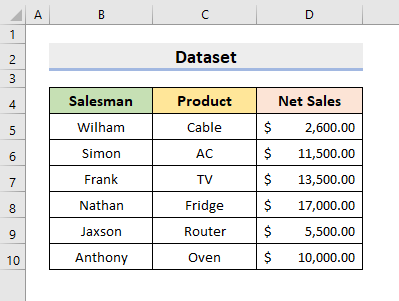
د تمرین کاري کتاب ډاونلوډ کړئ
په خپله د تمرین کولو لپاره، لاندې کاري کتاب ډاونلوډ کړئ.
تېروتنې او د هغوی معنی.xlsx
15 مختلف په Excel کې تېروتنې او د هغوی معنی
په Excel کې مختلف ډوله تېروتنې کېدای شي. ځینې یې دي د فارمول غلطی . کله چې موږ په فورمول کې د غلط فعالیت نوم ټایپ کړو یا په دلیل کې د غلط حوالې ډاټا داخل کړو، Excel د سیل ارزښت ښیي کوم چې د # سره پیل کیږي. دا ډول تېروتنه د فورمول تېروتنه ده. نورې تېروتنې د دوتنې تېروتنې دي. کله چې د ایکسل فایل فاسد وي یا د Excel نسخې سره مطابقت نلري، دا تېروتنه واقع کیږي. له همدې امله، په تفصیل سره د پوهیدو لپاره د مقالې سره تعقیب کړئ.
په Excel کې د فارمول غلطی او د هغوی معنی
1. ##### تېروتنه
تر ټولو عام تېروتنه Excel د ##### تېروتنه ده. مګر، دا د فارمول پر بنسټ تېروتنه نه ده.دا د کالم د پلنوالي له امله پیښیږي چې ډیر کوچنی دی او په دې توګه نشي کولی د حجرې ټول ارزښتونه وښیې.
په لاندې ډیټا سیټ کې، کالم D لري #### # تېروتنه.
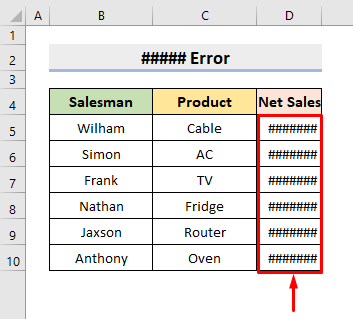
حل:
د کالم پلنوالی پراخ کړئ د ښي خوا ته د حد په کشولو سره او تاسو ارزښتونه به په سمه توګه وګوري.
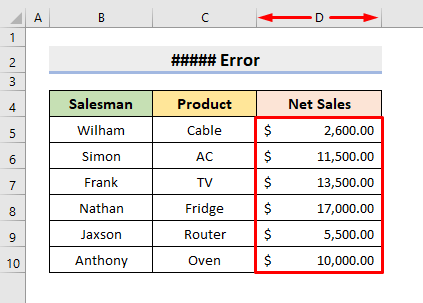
نور ولولئ: په Excel کې د REF تېروتنه (9 مناسب مثالونه)
2. # DIV/0 تېروتنه
دا تېروتنه هغه وخت راڅرګندېږي چې موږ هر شمېره یا د حجرې ارزښت په 0 ویشو.
دلته، په حجره کې E5 ، لکه موږ هڅه کوو چې D5 د 0 لخوا وویشو، دا ښیي #DIV/0! .
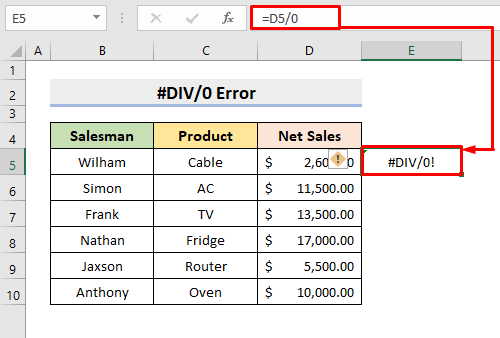
حل:
3. #NAME؟ تېروتنه
بله فورمول تېروتنه چې موږ یې په ایکسیل کې ورسره مخ یو هغه دی #NAME! تېروتنه . که موږ د فنکشن نوم په لیکلو کې د املا غلطي وکړو، ایکسل دا تېروتنه ښیي. سربیره پردې ، دا ستونزه هغه وخت رامینځته کیږي کله چې ایکسل نشي کولی په فورمول کې متن وپیژني. په دې حالت کې، موږ به هڅه وکړو چې اعظمي خالص پلور د رینج D5:D10 څخه ومومئ.
په لاندې ډیټا سیټ کې، ایکسل <2 E5 په حجره کې فارمول نشي پیژندلی>MA په فورمول کې، MAX ټایپ کړئ او تاسو به دقیق ارزښت ترلاسه کړئ.
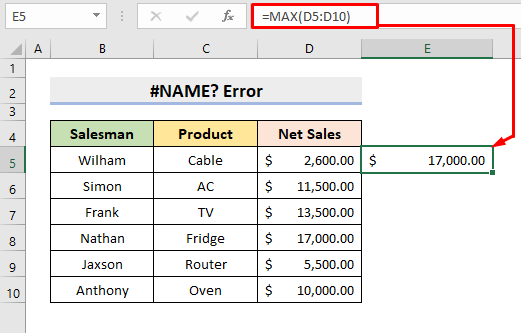
نور ولولئ: لاملونه او سمونونه په Excel کې د NAME تېروتنې (10 بېلګې)
4. #N/A! تېروتنه
د دې تېروتنې معنی دا ده چې ' نه شتون لري '. دا تېروتنه هغه وخت رامنځ ته کیږي کله چې په فورمول کې فورمول یا فنکشن د راجع شوي ډاټا په موندلو کې پاتې راشي. دا اکثرا د لټون کولو دندو سره واقع کیږي.
په ورکړل شوي ډیټا سیټ کې، موږ به هڅه وکړو چې د سیل F5 ډیټا په سلسله کې وګورو B5:D10 . مګر، #NA! تېروتنه رامنځته کیږي. که موږ په احتیاط سره وګورو، موږ به وګورو چې F5 د حجرې ارزښت په رینج کې شتون نلري.
19>
حل: <2
د حوالې ډاټا په سمه توګه داخل کړئ. په دې مثال کې، په سیل F5 کې ولیم ټایپ کړئ. له همدې امله، دا به د خالص پلور مقدار ویلیم بیرته راستانه کړي.
20>
5. #REF! تېروتنه
د #REF! Error هم یوه عامه تېروتنه ده چې هغه وخت رامنځ ته کیږي کله چې موږ په ناڅاپي ډول کوم قطار یا کالم حذف کړو کوم چې موږ په فورمول کې حواله کړی دی. دا هغه وخت هم رامینځته کیدی شي کله چې موږ یو بل ځای ته د نسبي حوالې سره فورمولونه کاپي او پیسټ کړو.
پدې حالت کې موږ حجرې D5 ، D6، او D7 په حجره کې E5 .
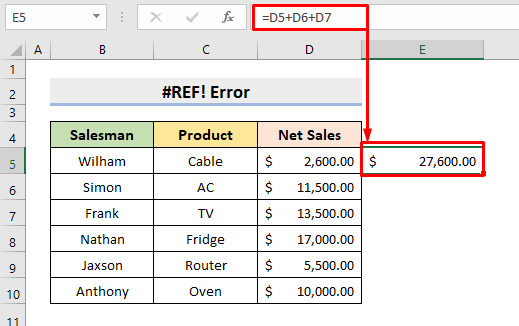
مګر، لکه څنګه چې موږ اووم قطار حذف کوو، #REF! تېروتنه په حجره کې رامنځته کیږي E5 .
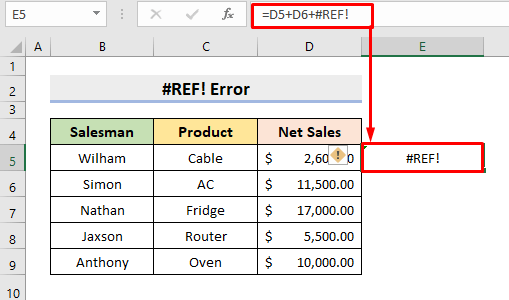
حل: 3>
د دې ستونزې د حل لپاره، ټایپ کړئ فورمول بیا د حجرو D5 او D6 لپاره. د پایلې په توګه، تاسو به دقیق ارزښت ترلاسه کړئ.
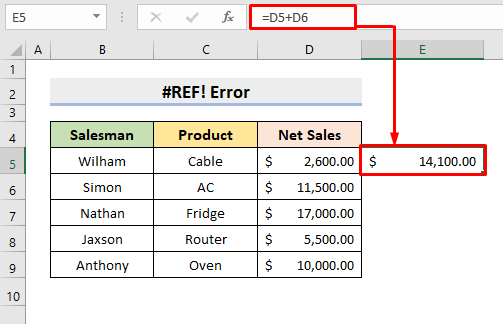
نور ولولئ: د #REF د حل کولو څرنګوالی! په Excel کې تېروتنه (6 حلونه)
6. #VALUE! تېروتنه
کله چې یو ارزښت د اعتبار وړ نه ويډول، یا کله چې موږ د غلط ډول فنکشن دلیل کاروو، دا #VALUE! تېروتنه پیدا کیږي.
په دې مثال کې، موږ هڅه کوو چې حجرې اضافه کړو D5 او C5 په حجره E5 . مګر، لکه څنګه چې د معلوماتو ډول د دوو حجرو لپاره یو شان نه دی، تېروتنه رامنځته کیږي.
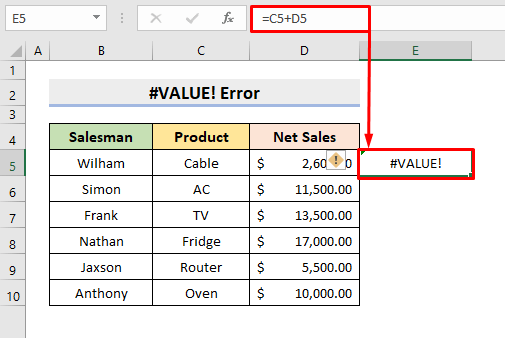
حل: 3>
د مخنیوي لپاره دا تېروتنه، په فورمول کې د ورته ډول ډیټا ډول داخل کړئ. دلته، د C5 پرځای، D6 ټایپ کړئ او دا به پایله بیرته راولي.
25>
نور ولولئ: په Excel کې د ارزښت تېروتنه: د حل سره 7 لاملونه
7. #NUM! تېروتنه
دا تېروتنه هغه وخت رامنځ ته کیږي کله چې فورمول په دې عملیاتو کې ناسم عددي ډیټا ولري او محاسبه ناممکنه شي.
لاندې ډیټاسیټ هڅه کوي چې د حجرې مربع ریښه ومومي D6 . مګر، D6 منفي شمیره ده او موږ پوهیږو، دا ممکنه نده چې د منفي عدد مربع ریښه محاسبه کړو. په دې توګه، د #NUM! تېروتنه ښکاره کیږي.
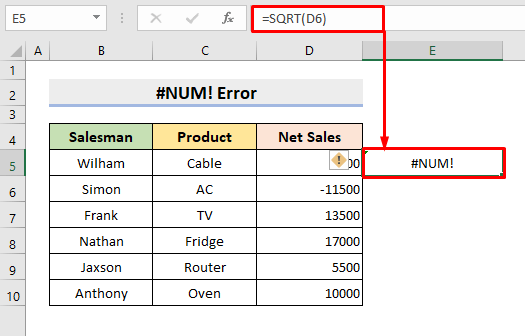
حل: 3>> له حجرې څخه منفي لرې کړئ D6 ارزښت او دا به سمدلاسه مربع ریښه بیرته راولي.
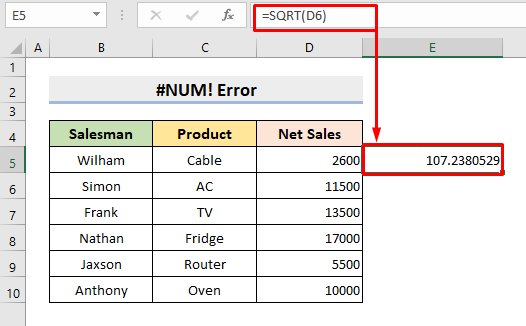
اړونده مینځپانګه: ایکسیل تېروتنه: په دې حجره کې شمیره د متن په توګه فارمیټ شوې (7 اصلاحات)
8. #NULL! تېروتنه
دا تېروتنه هغه وخت رامنځ ته کیږي کله چې موږ د فنکشن په دلیل کې د کوما یا کولون پرځای ځای ځای په ځای کړو.
<0 په لاندې ډیټا سیټ کې، موږ د SUM فنکشن کاروو ترڅو په رینج کې ارزښتونه اضافه کړو D5:D6 . ځکه چې موږ د ځای پرځای ځای دننه کوود D5 او D10 ترمنځ کولن، د #NULL! غلطي پیدا کیږي. 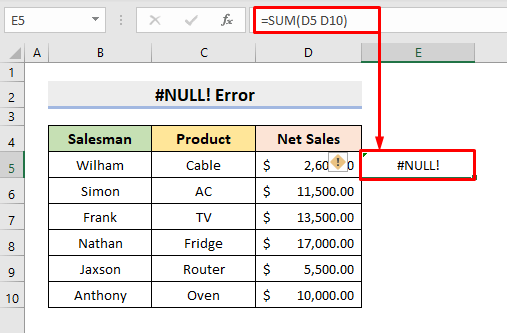
حل:
ځای کولون د D5 او D10 تر منځ او تاسو به د مجموعې پایله ترلاسه کړئ.
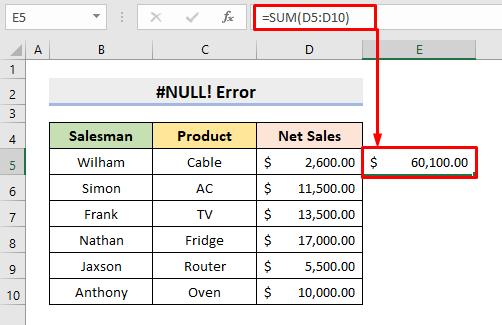
9. د سرکلر حواله تېروتنه
کله چې موږ ورته حجرې حواله کوو په کوم کې چې موږ فورمول لیکو، د سرکلر حواله تېروتنه واقع کیږي دا د محاسبې غلط ارزښت ورکوي.
دلته په حجره E5 کې، موږ یو فورمول لیکو مګر E5 په دلیل کې د حوالې ډاټا هم ده. هرڅومره ژر چې موږ Enter فشار راوړو، ' – ' ښکاره کیږي.
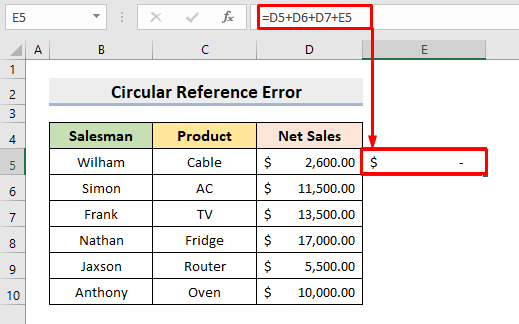
له فورمول څخه E5 لرې کړئ او تېروتنه به ورکه شي.
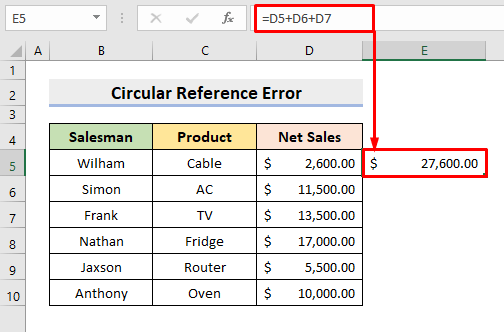
اړونده منځپانګه: څنګه په Excel کې د ارزښت تېروتنه لرې کړئ (4 چټک میتودونه)
10. #SPILL! تېروتنه
دا تېروتنه هغه وخت رامنځ ته کیږي کله چې یو فورمول د سپل رینج وړاندې کوي کوم چې په هغه حجره کې تیریږي چې دمخه یو ارزښت لري.
په دې مثال کې، موږ به د بې ساري <2 څخه کار واخلو> فنکشن په کالم B کې د ځانګړي نومونو ایستلو لپاره د سپیل رینج ته چې په حجره کې پیل کیږي E5 . مګر، E7 دمخه د ورکړل شوي ډیټا سیټ سره بوخت دی. په دې توګه #SPILL! غلطي ښکاره کیږي.
32>
حل:
په E7 کې د مخکینۍ حجرې ارزښت ړنګ کړئ. په پایله کې، فورمول به ځانګړي نومونه بیرته راولي.
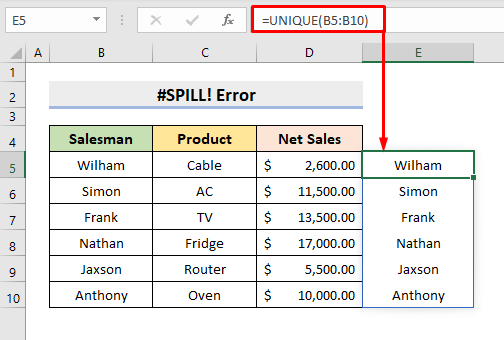
11. #CALC! تېروتنه
که یو فورمول د سرې سره د محاسبې په تېروتنه کې تیریږي، #CALC! غلطي پیدا کیږي.
دلته، په دې FILTER فنکشن کې، دا د رینج څخه A غوښتنه کوي C5:C10 کوم چې شتون نلري. له دې امله، تېروتنه ښکاره کېږي.
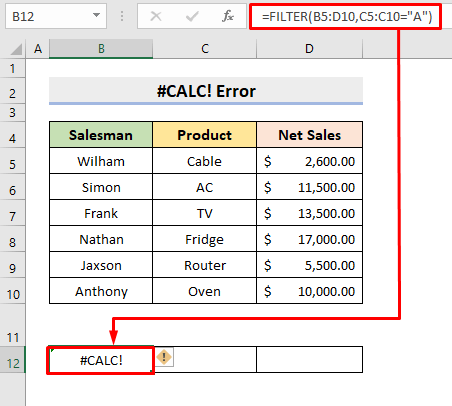
حل:
د A سره AC او دا به پایله بیرته راولي.
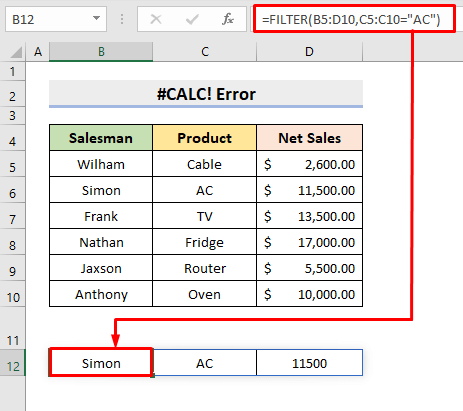
په Excel کې د فایل غلطی او د دوی معنی
1. "فایل فاسد دی او نشي خلاصیدلی" تېروتنه
که تاسو خپل ایکسل لوړ کړئ، نو ډیر احتمال شته چې تاسو به دا خطا پیغام وګورئ. مګر، دا د اندیښنې وړ څه ندي. له همدې امله، د ستونزې د حل لپاره لاندې ورکړل شوي ترتیبات بدل کړئ.
ګامونه:
- لومړی، د فایل ټب کلیک وکړئ او غوره کړئ. اختیارونه په Excel کې.
- بیا، د Excel Options کړکۍ څخه Trust Center انتخاب کړئ. <37 له هغې وروسته، د باور مرکز ترتیبات وټاکئ.
40>
- یوه نوې کړکۍ به ښکاره شي.
- په پای کې په محفوظ شوي لید کې، ټول انتخابونه غیر چیک کړئ لکه څنګه چې لاندې ښودل شوي او فشار ورکړئ ښه .
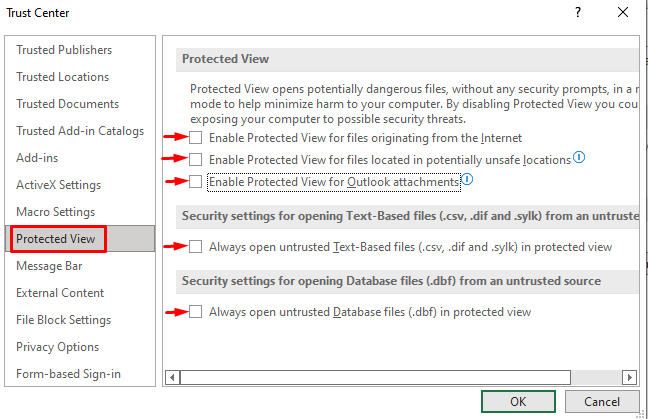
2. “ Excel نشي کولی فایل '(filename)'.xlsx" پرانیزي
که هغه فایل چې تاسو یې د خلاصولو هڅه کوئ د Excel نسخه سره مطابقت نلري او که دا فاسد یا خراب شوی، دا د خطا پیغام ښکاره کیږي. له همدې امله، د مسلې د حل لپاره لاندې مرحلې تعقیب کړئ.
ګامونه:
- په پیل کې، ایکسیل پرانیزئ او غوره کړئ ټب دوتنه .
- بیا، غوره کړئ صادرات ،او هلته د دوتنې ډول بدل کړئ انتخاب کړئ.
- په پای کې، د فایل بڼه بدل کړئ او نوې فایل خوندي کړئ.
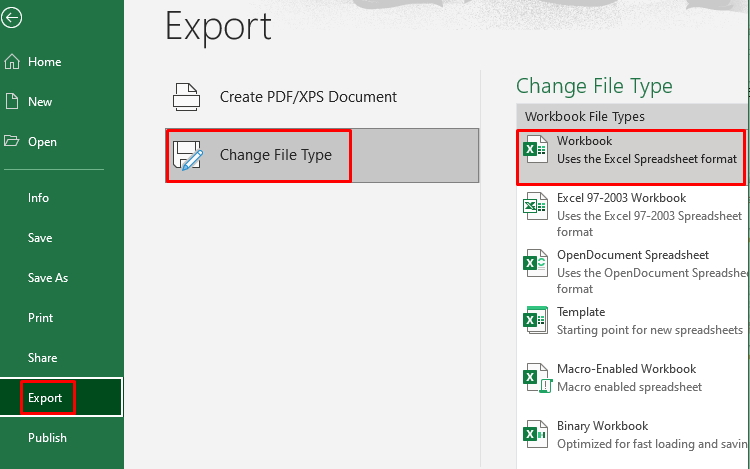
3. “ سند په وروستي ځل پرانستل کې د جدي تېروتنې لامل شو “ تېروتنه
که د ایکسیل دوتنه په لیست کې شامله وي د غیر فعال فایلونو څخه، دا به د جدي غلطیو لامل شي. مګر، تاسو کولی شئ دا د تېروتنې پیغام په لاندې ګامونو سره حل کړئ.
ګامونه:
- لومړی، په ایکسل کې، غوره کړئ فایل ټب.
- بیا، اختیارونه وټاکئ.
- له هغې وروسته، په Add-ins ټب کې، انتخاب کړئ COM Add-Ins په Manage box کې.
- وروسته، Go کلیک وکړئ.
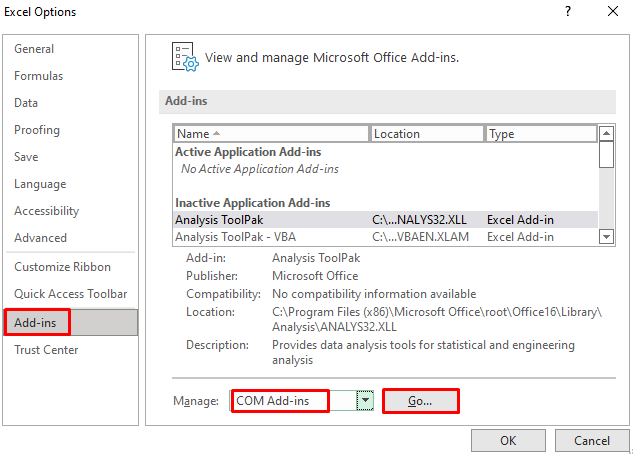
- د ډیالوګ بکس به ښکاره شي، او هلته به د Add-ins شته برخه کې ټول بکسونه غیر چیک کړئ.
- په پای کې، ښه<فشار ورکړئ 2>.
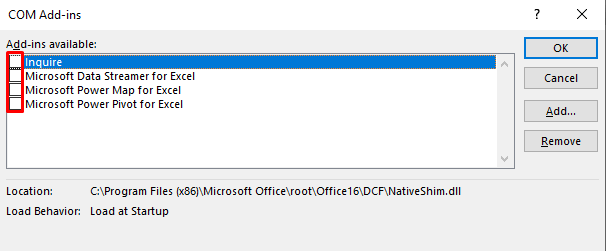
- اوس، د تنظیم بشپړولو لپاره اپلیکیشن بیا پیل کړئ.
4. "یوه ستونزه وه برنامه ته د کمانډ لیږل” تېروتنه
دا د خطا پیغام رامینځته کیږي کله چې د ایکسل فایل کې روانه پروسه ایکسیل ته اجازه نه ورکوي. نو، د ستونزې د حل لپاره ګامونه تعقیب کړئ.
ګامونه:
- لومړی، د فایل ټب غوره کړئ او <1 غوره کړئ>اختیارونه په ایکسیل کې.
- بیا، پرمختللی غوره کړئ.
- له هغې وروسته، په عمومي برخه کې , غیر چیک کړئ نور غوښتنلیکونه له پامه غورځول چې د ډینامیک ډیټا ایکسچینج کاروي (DDE) بکس.
- په پای کې، فشار ورکړئ ښه .
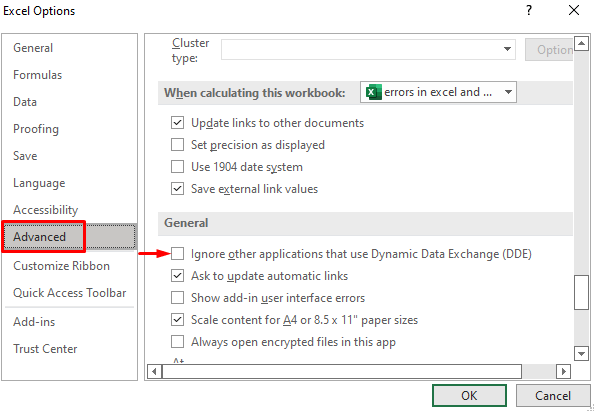
د ایکسل تېروتنې چک کولو لپاره فنکشنونه
1. د ISERROR فنکشن
موږ کولی شو وکاروو د ISERROR فنکشن د دې معلومولو لپاره چې ایا زموږ په پلي شوي فعالیت کې کومه تېروتنه شتون لري.
په لاندې ډیټا سیټ کې، حجره E5 یو فورمول لري.
مرحلې:
- په لومړي سر کې، په حجره کې E5 ، فورمول ټایپ کړئ: 39>
=IF(ISERROR(C5+D5),"Error",C5+D5)
- بیا، Enter کېکاږئ او دا به غلطۍ بیرته راولي.
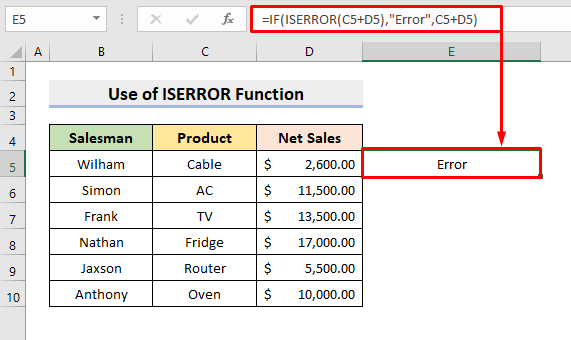
د IF فنکشن معلوموي چې ایا یو ټاکلی شرط پوره شوی که نه. په دې مثال کې، حالت د ISERROR فعالیت دی. که شرایط راضي وي، دا به بیرته راستانه شي تېروتنه . د ISERROR فعالیت د دې لپاره چک کوي چې ایا په C5+D5 کې کومه تېروتنه شتون لري. څرنګه چې C5 یو متن دی، فورمول به کار ونکړي او دا به یو غلطي بیرته راولي.
2. AGGREGATE فعالیت
د AGGREGATE فنکشن د هر ډول تېروتنې ارزښتونو له پامه غورځول محاسبه کوي.
په دې مثال کې، موږ غواړو د حد مجموعه ومومئ D5:D10 . اوس، که موږ په حجره E5 کې SUM فنکشن وکاروو، نو دا به تېروتنه راوباسي ځکه چې موږ په حجره D6 کې د تېروتنې ارزښت لرو.
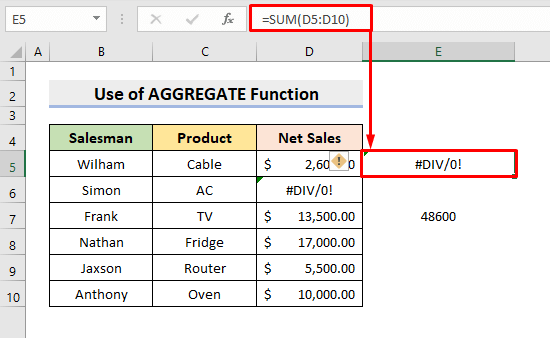
مګر، موږ کولی شو د AGGREGATE فنکشن وکاروو ترڅو په D6 کې د تېروتنې ارزښت له پامه غورځوو.
ګامونه:
- لومړی، په حجره کې E7 ، فورمول ټایپ کړئ:
=AGGREGATE(9,7,D5:D10)
- بیا، Enter کېکاږئ او دا به پایله بیرته راولي. 39>

یادونه: ۹ د SUM لپاره د فعالیت شمیره ده، 7 دا اختیار دی چې پټ قطارونه او خطا ارزښتونه له پامه غورځوي او D5:D10 دی سلسله.
پایله
له دې وروسته، تاسو به وکولی شئ پوه شئ چې د په معنی د غلطۍ په ایکسیل او همدارنګه د پورته ذکر شوي میتودونو سره یې حل کړئ. د دوی کارولو ته دوام ورکړئ او موږ ته خبر راکړئ که تاسو د دندې ترسره کولو لپاره نورې لارې لرئ. د تبصرو، وړاندیزونو، یا پوښتنو پریښودل مه هیروئ که تاسو لاندې د تبصرې برخه کې لرئ.

